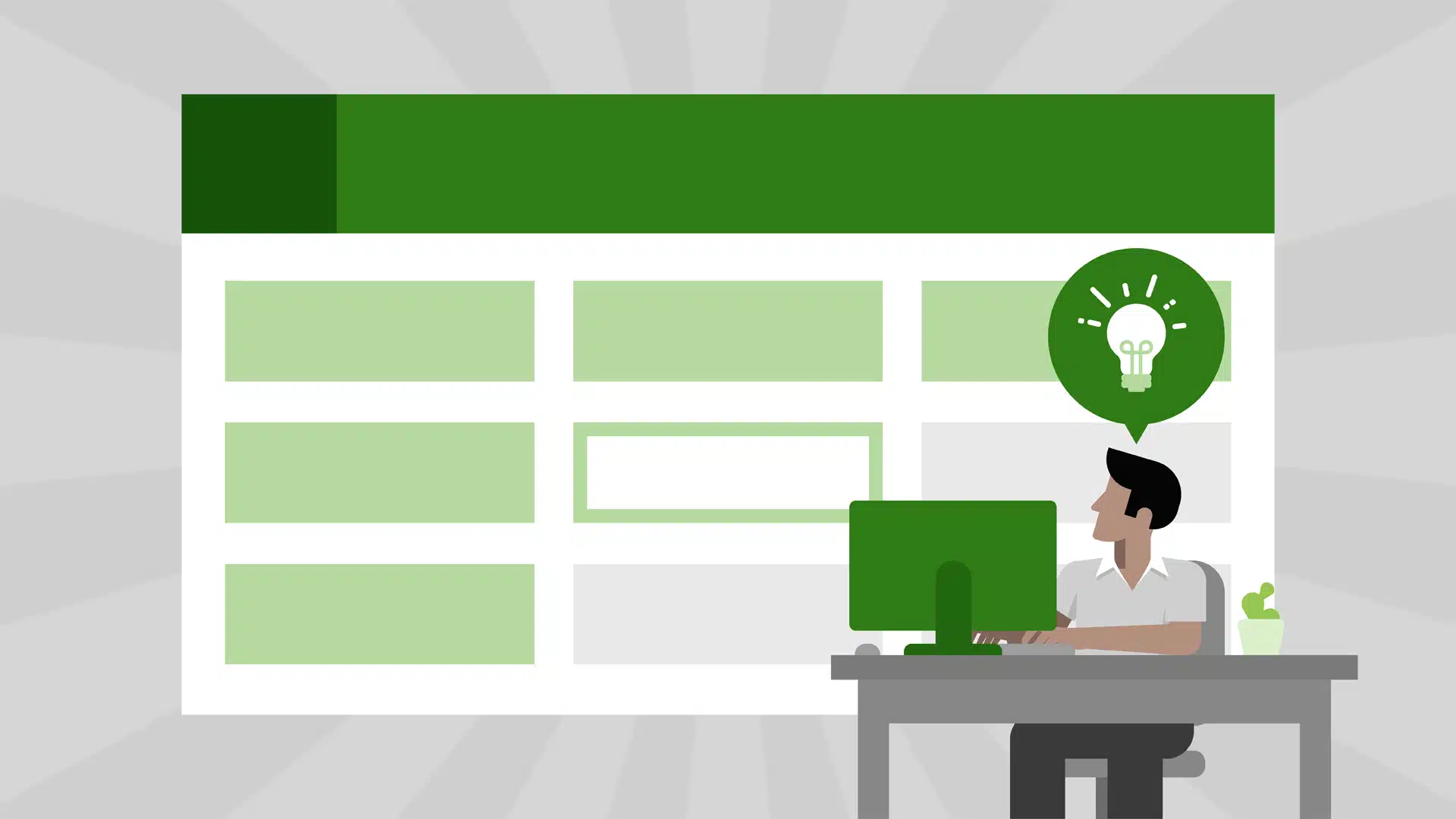
Pour le peu qu’on puisse dire, le tableur Excel ne cessera de nous surprendre en raison de toutes les utilisations que nous pouvons en faire. En effet, lorsqu’on est confronté à un problème, il suffit de réfléchir un peu et voir si on peut le modéliser sous Excel. Si oui, après implémentation, les solutions deviennent une évidence. L’utilité de cet outil n’est plus à démontrer de nos jours. Nous vous présentons ci-dessous trois utilisations fabuleuses de ce logiciel que vous n’avez certainement pas soupçonné jusqu’à ce jour.
Calculer l’âge à partir de la date de naissance
D’aucuns diront que c’est trop facile. Certes à vous seul, il est bien plus facile de déterminer votre âge. Mais, imaginez que vous disposez d’une longue liste de personnes dont vous connaissez les années de naissance, mais ce que vous recherchez c’est l’âge en nombre d’années. On est souvent confronté à ces cas dans le milieu scolaire ou en entreprise avec la liste des clients. Le tableur Excel pourra vous y aider. De façon plus précise, il suffira d’utiliser la fonction AUJOURDHUI ( ).
Retrouvez dans l’une des astuces proposées sur le site www.apprendreexcel.com des combinaisons de cette fonction avec d’autres formules qui vous permettront d’aller au-delà et de calculer l’âge en mois ou en jours. Très pratique n’est-ce pas ?
Cacher une feuille de calcul Excel

Pour y arriver, procédez comme suit :
- Dans le logiciel Excel, faites un clic droit sur l’onglet de la feuille que vous souhaitez cacher (les onglets se trouvent au bas de la page)
- Faites dérouler le menu Format, glisser le curseur vers Feuille puis cliquez sur Masquer
Voilà ! c’est fini. On peut s’en arrêter là, car la feuille aura disparu de l’ensemble du cortège des feuilles de votre classeur. Mais il faut aussi penser à comment le faire réapparaitre.
- Nous allons recourir encore une fois au menu Comme précédemment, glissez le curseur vers Feuille, mais cliquez cette fois-ci sur Afficher.
- Dans la liste qui va apparaitre, il ne vous restera qu’à sélectionner la feuille que vous aviez cachée puis de cliquer sur OK et elle sera de nouveau accessible au niveau des onglets en bas de la page.
Insérer une image dans Excel
Vous avez réalisé des travaux sur le terrain et souhaitez insérer pour la présentation de vos résultats sous Excel, des images afin de faire toucher du doigt ce dont vous traitez ? C’est bien possible.

Outre les images clipart, vous pouvez ajouter une image à partir d’un fichier de votre ordinateur en utilisant la méthode classique ou en exécutant une macro.
Un tutoriel complet est dédié à ce sujet sur www.apprendreexcel.com. Vous y trouverez dans les plus fins détails la procédure complète pour ajouter des photos à votre document Excel.